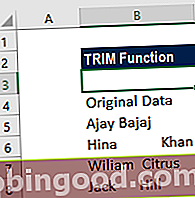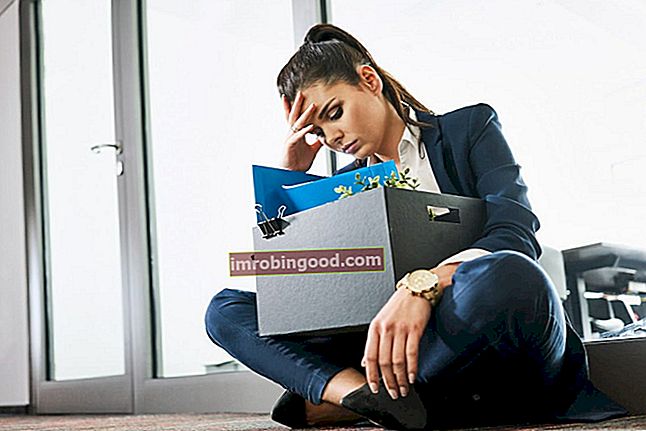Funktsioon NUMBERVALUE on liigitatud Exceli TEXT-funktsioonide funktsioonide loend finantsanalüütikute jaoks olulisematest Exceli funktsioonidest. See petulehekülg hõlmab 100 funktsiooni, mida on Exceli analüütikuna tundmine oluline. See teisendab tekstistringi numbriks lokaadist sõltumatult.
Funktsioon lisati MS Excel 2013-s ja varasemates versioonides pole see saadaval.
Valem
= NUMBERVALUE (tekst, [kümnendarvu eraldaja], [grupi eraldaja])
Funktsioon NUMBERVALUE kasutab järgmisi argumente:
- Tekst (nõutav argument) - see on tekst, mis teisendatakse numbriks.
- Kümnendkoha eraldaja (valikuline argument) - märk, mida kasutatakse tulemuse täis- ja murdosa eraldamiseks.
- Grupi eraldaja (valikuline argument) - kasutatakse numbrirühmade eraldamiseks, näiteks miljonite eraldamiseks tuhandetest, tuhandete sadadest jne.
Kuidas Excelis funktsiooni NUMBERVALUE kasutada?
Vaatame funktsiooni NUMBERVALUE toimimise mõistmiseks mõningaid näiteid.
Näide 1
Oletame, et sisestame valemi NUMBERVALUE (“1.500,7 ″,”, ”,”. ”)), Funktsioon tagastab 1500.70. Siin määratakse näites tekstiargummi kümnendkoha eraldaja teises argumendis komana ja grupieraldaja kolmandas argumendis punktina.

Võtame nüüd teise näite. Kui sisestame valemi ‘= NUMBERVALUE (“ 10% ”), tagastab funktsioon 0.10. Seda seetõttu, et valikulisi argumente pole määratud ja seetõttu võttis Excel praeguse lokaadi. Funktsioon arvutas protsendi, kuigi sümbolit ei kuvata.

Näide 2
Kui tekstiargument lõpeb ühe või mitme protsendimärgiga (%), kasutatakse neid tulemuse arvutamisel.
Võtame näite. Kui anname järgmised valemid, erinevad tulemused, nagu allpool näidatud:

Nagu eespool näha, kui tekstiargument sisaldas mitu protsenti märke, arvestas Excel iga märki ja esitas tulemused vastavalt. See andis sama tulemuse nagu valem = 10 %%.
Näide 3
Vaatame nüüd, kuidas saame funktsiooni NUMBERVALUE koos teiste Exceli funktsioonidega kasutada. Oletame, et on veerg, mis tähistab mõnda numbrit. Numbrid on sentimeetrites, nii et numbri lõppu on kirjutatud “cm”.

Kui soovime saada arvude keskmist, ei saa me seda teha, kasutades lihtsalt valemit KESKMINE, kui lahtritesse on kirjutatud “cms”. Keskmise saamiseks võime kasutada valemit: = KESKMINE (NUMBERVALUE (LEFT (B4: B11,3))).

Kui vajutame lihtsalt klahvi Enter, annab see meile vea. Peame teisendama algse valemi massiivvalemiks. Selleks peame lahtrisse sisestama valemi ja seejärel soovitud keskmise saamiseks vajutama Ctrl-Shift-Enter. Vajame kümnendkohtade arvu saame täpsustada kümnendkoha eraldaja abil.

Veerus D kasutasime samu numbreid ja näitasime algse valemi õigsuse kontrollimiseks keskmist tulemust.
Märkused funktsiooni NUMBERVALUE kohta
- Kui kümnendkoha ja grupi eraldaja argumente pole määratud, kasutab funktsioon praeguse lokaadi eraldajaid.
- Tulemuse 0 saame, kui määrame tekstiargumendiks tühja stringi (“”).
- #VÄÄRTUS! tõrge - esineb järgmistes olukordades:
- Kui grupi eraldaja toimub pärast argumenti kümnendkoha eraldajat.
- Kui antud argumendid on valed.
- Kui kümnendarvu eraldajat kasutatakse rohkem kui üks kord.
- Kui tekstiargumendis on tühje tühikuid, ignoreeritakse neid. Näiteks tagastatakse “30 0 0” väärtusena 3000.
- Kui kümnendkoha eraldaja või grupi eraldaja sisaldab rohkem kui ühte märki, kasutatakse ainult esimest märki.
- #NUM tõrge - ilmneb siis, kui grupi eraldaja ilmub pärast kümnendkoha eraldajat.
- Kui grupi_eraldaja toimub enne kümnendkoha eraldajat, ignoreerib funktsioon grupi eraldajat.
Exceli näidisfaili allalaadimiseks klõpsake siin
Lisaressursid
Täname, et lugesite Finantsjuhendit funktsiooni Exceli NUMBERVALUE kohta. Kui võtate aega Exceli funktsioonide õppimiseks ja juhtimiseks, kiirendate oluliselt oma finantsanalüüsi. Lisateabe saamiseks vaadake neid täiendavaid finantsressursse:
- Exceli funktsioonid rahanduse jaoks Excel for Finance Selles Exceli rahanduse juhendis õpetatakse kümmet parimat valemit ja funktsiooni, mida peate teadma, et olla suurepärane Exceli finantsanalüütik. Selles juhendis on näited, ekraanipildid ja üksikasjalikud juhised. Lõpuks laadige alla tasuta Exceli mall, mis sisaldab kõiki õpetuses käsitletud finantseerimisfunktsioone
- Täiustatud Exceli valemite kursus
- Exceli täiustatud valemid, mida peate teadma Exceli täpsemad funktsioonid, mida peate teadma. Õppige 10 parimat Exceli valemit, mida iga maailmatasemel finantsanalüütik kasutab regulaarselt. Need oskused parandavad teie arvutustabeli tööd igas karjääris
- Exceli otseteed arvutitele ja Macidele Exceli otseteed PC Mac Exceli otseteed - loetelu olulisematest ja levinumatest MS Exceli otseteedest PC- ja Mac-kasutajate, rahanduse, raamatupidamise kutsealade jaoks. Kiirklahvid kiirendavad teie modelleerimisoskusi ja säästavad aega. Õppige redigeerimist, vormindamist, navigeerimist, linti, spetsiaalset kleepimist, andmetöötlust, valemite ja lahtrite redigeerimist ning muid otseteid